Hur man använder en bild som kulor i en punktlista i Word

Du kan anpassa kulorna på punktposter i Word med olika symboler och färger. Men, om du vill använda din egen bild som kulorna på din lista? Byte av standardkulor med bilder är enkelt och vi visar dig hur.
RELATERAD: Så här anpassar du kulorna i en punktlista i Word
OBS! Vi använde Word 2016 för att illustrera denna funktion, men Denna procedur kommer också att fungera i Word 2013.
Markera punktlistan för vilken du vill byta kulor till bilder. Klicka på nedåtpilen på "Kulor" -knappen i avsnittet "Avsnitt" på fliken "Hem" och välj "Definiera ny kula" i rullgardinsmenyn.
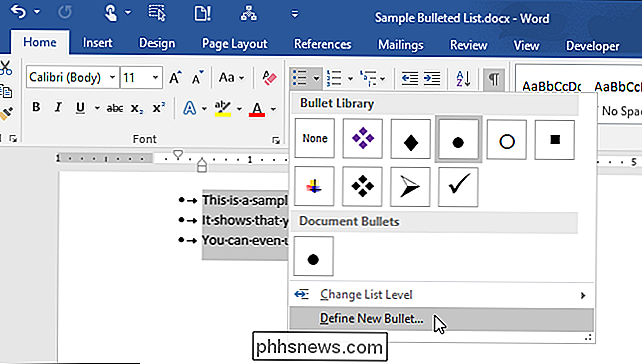
Klicka på dialogrutan "Definiera ny kula" "Bild".
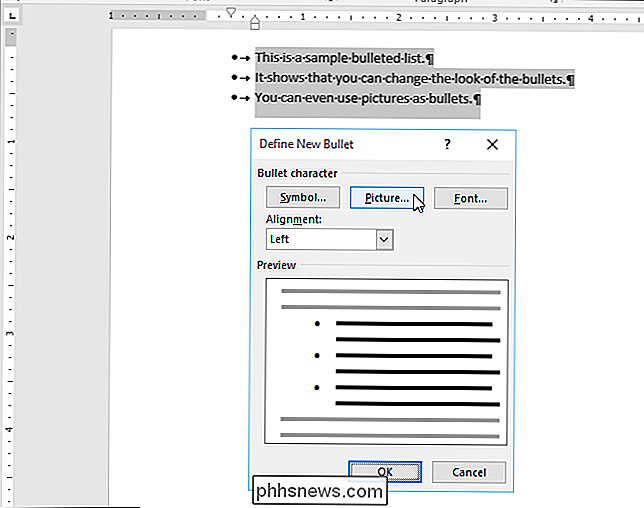
Dialogrutan "Infoga bilder" visas. Du kan infoga en bild "Från en fil" på din dator eller lokalt nätverk, från en "Bing bildsökning" eller från ditt "OneDrive" -konto. I det här exemplet kommer vi att infoga en bild från en fil på datorn, så vi klickar på "Från en fil".
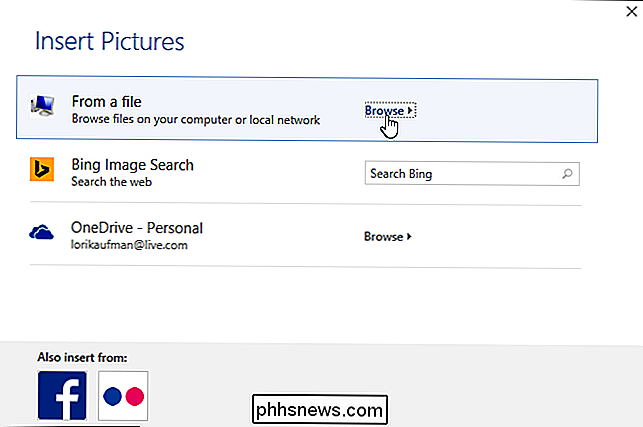
I dialogrutan "Infoga bild", navigera till mappen på din dator ( eller lokal nätverksenhet) som innehåller bilden du vill infoga. Välj filen och klicka på "Infoga".
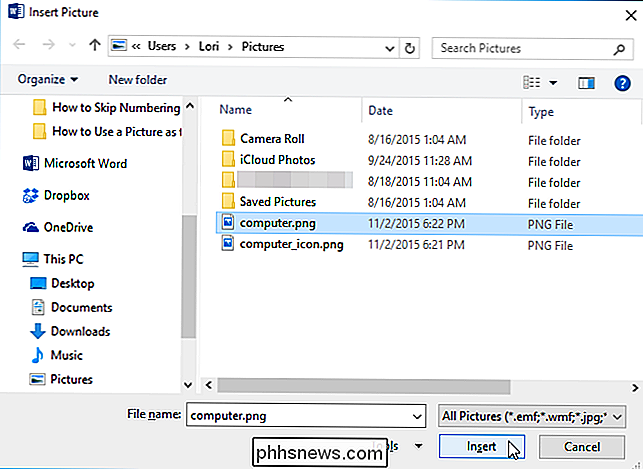
Med "Förhandsgranskning" visas din valda bild på en punktlista.
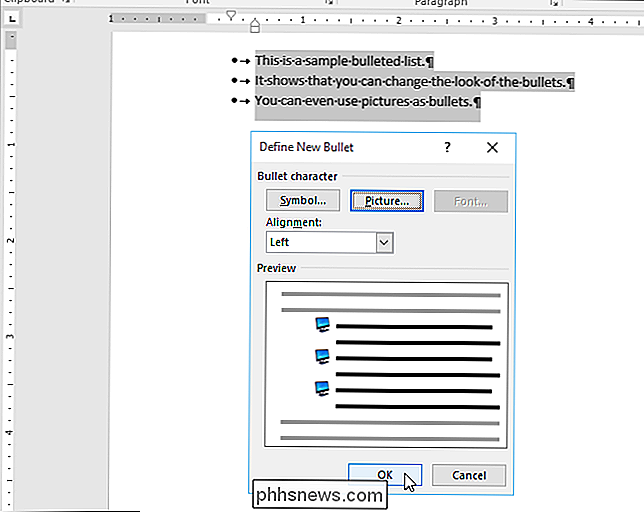
OBS! Inte alla bilder fungerar bra som kulor. En enkel grafik med en genomskinlig bakgrund fungerar bäst eftersom bilden blir reducerad till en mycket liten storlek.

Hur man snabbt ändrar storlek, konvertera och modifiera bilder från Linux-terminalen
ImageMagick är en rad kommandoradsverktyg för att ändra och arbeta med bilder. ImageMagick kan snabbt utföra operationer på en bild från en terminal, utföra satsvis bearbetning av många bilder eller integreras i ett bash-skript. ImageMagick kan utföra ett brett utbud av operationer. Den här guiden introducerar dig i ImageMagicks syntax och grundläggande operationer och visar hur du kombinerar operationer och utför bearbetning av flera bilder.

Hur man slutar födelsedag (och annat) Facebook-meddelanden
Meddelanden, det vill säga texter, larm eller sociala appar, är inte något nytt. De är en accepterad del av vår mobila upplevelse. De flesta kan förmodligen komma överens om att det finns en bra linje mellan informativa och irriterande, vilket Facebook tycks ha inga problem att helt ignorera. Innan vi gräver in uppgifterna, låt oss presentera de nivåer där du kan styra meddelanden.



